Istruzioni per l'uso HP PAVILION G6-1058SA GUIDA INTRODUTTIVA
Lastmanuals offre un servizio di condivisione, archiviazione e ricerca di manuali collegati all'uso di hardware e software: la guida per l'uso, il manuale, la guida rapida, le schede tecniche… NON DIMENTICATE: SEMPRE DI LEGGERE IL manualE PRIMA DI ACQUISTARE!
Se questo documento corrisponde alla guida per l'uso, alle istruzioni o al manuale, alle schede tecniche o agli schemi che stai cercando, scaricalo ora. Lastmanuals offre un facile e veloce accesso al manuale per l'uso HP PAVILION G6-1058SA Speriamo che questo HP PAVILION G6-1058SA manuale sarà utile a voi.
Lastmanuals aiuta a scaricare la guida per l'uso HP PAVILION G6-1058SA.
Puoi anche scaricare i seguenti manuali collegati a questo prodotto:
Estratto del manuale: manuale d'uso HP PAVILION G6-1058SAGUIDA INTRODUTTIVA
Istruzioni dettagliate per l'uso sono nel manuale
[. . . ] Guida introduttiva
Notebook HP
© Copyright 2011 Hewlett-Packard Development Company, L. P. Bluetooth è un marchio del rispettivo proprietario usato da Hewlett-Packard Company su licenza. Microsoft e Windows sono marchi registrati negli Stati Uniti di Microsoft Corporation. Il logo SD è un marchio del suo proprietario. [. . . ] Per stabilire una connessione wireless, è necessario che sia disponibile una rete wireless.
20
Capitolo 4 Tastiera e dispositivi di puntamento
Uso dei dispositivi di puntamento
NOTA: Oltre ai dispositivi di puntamento forniti con il computer, è possibile utilizzare un mouse USB esterno (da acquistare separatamente) collegandolo a una delle porte USB del computer.
Impostazione delle preferenze dei dispositivi di puntamento
Utilizzare proprietà del mouse in Windows® per personalizzare le impostazioni dei dispositivi di puntamento, come ad esempio la configurazione dei pulsanti, la velocità del clic e le opzioni puntatore. Per accedere alle proprietà del mouse, fare clic su Start > Dispositivi e stampanti, quindi fare clic con il pulsante destro del mouse sull'icona del dispositivo corrispondente al computer in uso e selezionare Impostazioni del mouse.
Utilizzo del TouchPad
Per spostare il puntatore, muovere due dita sul TouchPad nella direzione in cui si desidera spostare il puntatore. Utilizzare i pulsanti sinistro e destro del TouchPad analogamente ai pulsanti di un mouse esterno.
Uso dei dispositivi di puntamento
21
Attivazione e disattivazione del TouchPad
Per attivare e disattivare il TouchPad, toccare rapidamente due volte la spia del TouchPad. NOTA: La spia spenta indica che il TouchPad è attivato.
Spostamenti
Per spostare il puntatore, muovere un dito sul TouchPad nella direzione desiderata.
22
Capitolo 4 Tastiera e dispositivi di puntamento
Selezione
Utilizzare i pulsanti sinistro e destro del TouchPad come i corrispondenti pulsanti di un mouse esterno.
Utilizzo dei movimenti supportati dal TouchPad
NOTA: I movimenti del TouchPad non sono supportati in tutti i programmi. Per vedere la dimostrazione di un movimento: 1. nell'area di notifica, all'estrema Fare clic con il pulsante destro del mouse sull'icona Synaptics destra della barra delle applicazioni, quindi fare clic sulle proprietà del TouchPad. Fare clic su un movimento per attivare la dimostrazione.
Il TouchPad supporta vari tipi di movimenti. Per eseguirli, posizionare due dita contemporaneamente sulla sua superficie. Per attivare o disattivare la funzionalità dei movimenti: 1. nell'area di notifica, all'estrema Fare clic con il pulsante destro del mouse sull'icona Synaptics destra della barra delle applicazioni, quindi fare clic sulle proprietà del TouchPad. Selezionare il movimento da attivare o disattivare. Fare clic su Applica, quindi su OK.
Utilizzo dei movimenti supportati dal TouchPad
23
Scorrimento
Lo scorrimento consente di spostarsi in alto, in basso o lateralmente all'interno di una pagina o di un'immagine. Per eseguire questo movimento, appoggiare due dita sul TouchPad leggermente aperte, quindi trascinarle muovendole verso l'alto, il basso, sinistra o destra. NOTA: NOTA: La velocità di scorrimento è controllata da quella delle dita. Lo scorrimento a due dita è abilitato per impostazione predefinita.
Zoom manuale
Lo zoom manuale consente di aumentare o ridurre lo zoom di un'immagine o testo. Aumentare lo zoom posizionando due dita vicine sul TouchPad, quindi allontanarle. Diminuire lo zoom posizionando due dita separate sul TouchPad, quindi avvicinarle. Lo zoom manuale è abilitato per impostazione predefinita.
NOTA:
24
Capitolo 4 Tastiera e dispositivi di puntamento
Rotazione
La rotazione può essere applicata ad elementi quali le fotografie. Per eseguire la rotazione, posizionare saldamente il dito indice sinistro sull'area del TouchPad. Spostare l'indice destro intorno al dito bloccato descrivendo il movimento orario dalle ore dodici alle ore tre. Per invertire la rotazione, spostare l'indice destro descrivendo il movimento antiorario dalle ore tre alle ore dodici. NOTA: Il movimento di rotazione deve essere eseguito all'interno dell'area del TouchPad. [. . . ] Nel riquadro a sinistra, fare clic su Protezione sistema. Fare clic sulla scheda Protezione sistema. Fare clic su Ripristino configurazione di sistema. Seguire le istruzioni visualizzate.
42
Capitolo 6 Backup e ripristino
7
Assistenza clienti
Come contattare l'assistenza clienti Etichette
43
Come contattare l'assistenza clienti
Se le informazioni fornite in questa guida per l'utente, nella Guida di riferimento per notebook HP o in Guida e supporto tecnico non contribuiscono a risolvere i problemi, è possibile rivolgersi all'Assistenza clienti HP all'indirizzo: http://www. hp. com/go/contactHP NOTA: Per visualizzare le informazioni relative all'assistenza clienti in tutto il mondo, fare clic su Contatta HP nelle altre nazioni sul lato sinistro della pagina oppure visitare http://welcome. hp. com/ country/us/en/wwcontact_us. html. [. . . ]
DISCLAIMER PER SCARICARE LA GUIDA PER L'USO DI HP PAVILION G6-1058SA Lastmanuals offre un servizio di condivisione, archiviazione e ricerca di manuali collegati all'uso di hardware e software: la guida per l'uso, il manuale, la guida rapida, le schede tecniche…

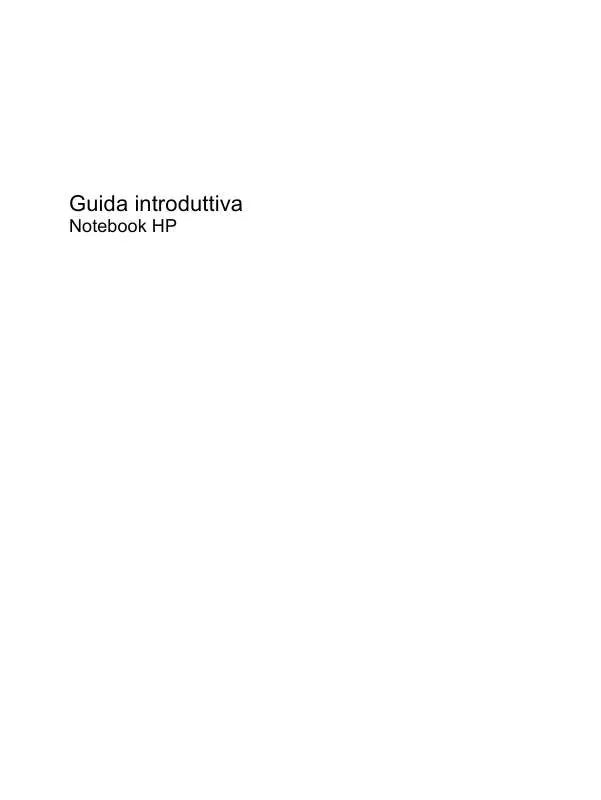
 HP PAVILION G6-1058SA GETTING STARTED (1869 ko)
HP PAVILION G6-1058SA GETTING STARTED (1869 ko)
